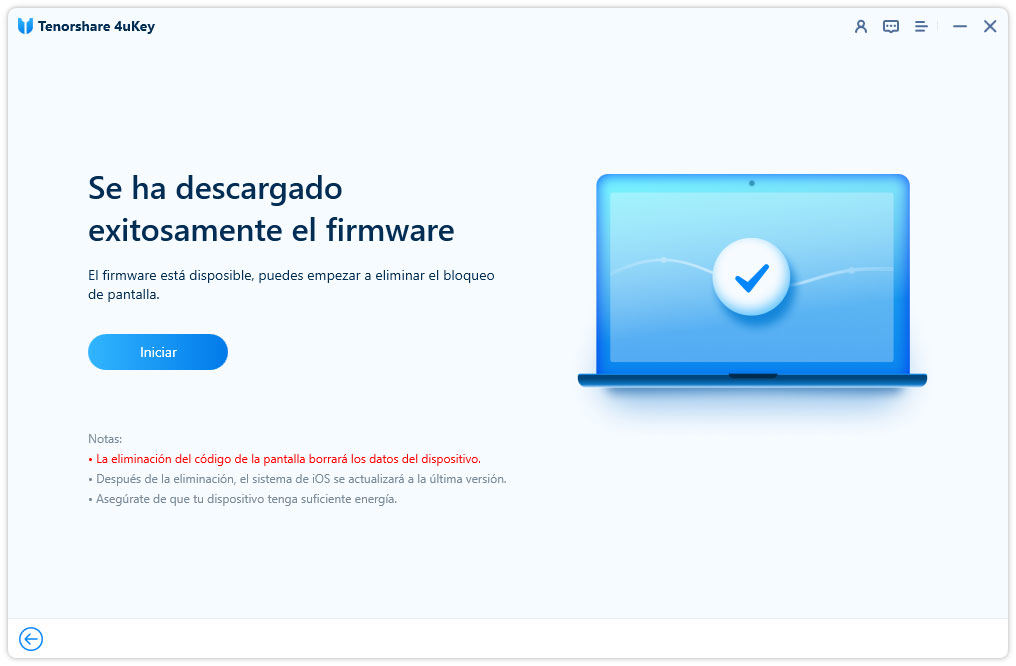Qué hago si mi iPhone 14 no está disponible
por José Manuel Actualizado el 2024-01-31 / Actualizado para iPhone 14
Obtener el nuevo iPhone 14 es sin duda alguna un gran logro. Sin embargo, ¿Qué sucede cuando mi iPhone 14 no está disponible? Bueno, parece que tienes problemas algo serios. En este artículo vamos a explicarte de qué se trata el mensaje “iPhone no está disponible” y cómo solucionarlo rápidamente para que puedas utilizarlo sin errores. ¡Vamos a ello!

- ¿Qué es iPhone no está disponible?
- ¿Qué hacemos cuando nuestro iPhone 14 no está disponible?
- Mejor solución para resolver el problema iPhone 14 no disponible
¿Qué es iPhone no está disponible?
En pocas palabras y en definitiva, el mensaje “El iPhone no está disponible” aparece cuando has intentado desbloquear tu dispositivo muchas veces y no lo has logrado. Por ejemplo, has colocado una contraseña de pantalla y te la has olvidado, entonces has intentado probar múltiples contraseñas y, ningúna ha resultado. ¿Qué sucede? El mensaje “EL iPhone no está disponible” aparece y bloquea tu dispositivo.
¿Qué hacemos cuando nuestro iPhone 14 no está disponible?
Bueno, entendemos que cuando el mensaje “iPhone no está disponible” aparece es porque no sabemos la contraseña, entonces, ¿Qué podemos hacer? Veamos algunos consejos:
Probar todas las contraseñas posibles en tu iPhone 14
Lo primero y principal, es intentar recordar las contraseñas posibles del iPhone 14. Haz un listado de diez posibles contraseñas, y comienza a intentarlas cuando el mensaje se vaya. Por lo general, el mensaje aparecerá durante una hora aproximadamente. Sin embargo, si ninguna de las contraseñas posibles es, ¡No sigas intentando! Podrías bloquear definitivamente tu iPhone y volverlo un pisapapeles. Mejor, intenta con las siguientes formas de desbloqueo.
Tocar ¨Borrar iPhone¨ en la pantalla (iOS 15.2 y superiores)
Entonces, algo está claro: te has olvidado la contraseña. ¿Cómo puedes desbloquear un iPhone 14? Bueno, como tiene instalada por defecto la versión de iOS 17, tendrás la opción de tocar el botón “Borrar iPhone” en la pantalla. Lo único que debes hacer, luego de colocar la contraseña algunas veces de manera incorrecta y ver el mensaje “iPhone no está disponible”, es:
- Pulsar sobre “Borrar iPhone”.

- Colocar la contraseña de la cuenta de iCloud.

¡Listo! Será desbloqueado. Sin embargo, también perderás todos los datos, porque se irán junto con la cuenta de iCloud, que tiene como medida de protección eliminar todo luego de esta acción. Solo está disponible para iOS 15.2 y posterior, así que debes tenerlo en mente a la hora de hacerlo.
Restaurar tu iPhone 14 con iTunes
Si nada de lo anterior ha funcionado para tí, entonces comenzamos a ver algunos procesos un poco más difíciles para quitar el mensaje “iPhone no disponible”. Ahora veamos, si tienes un ordenador con iTunes instalado, preferentemente MAC, puedes seguir estos pasos para restaurar tu iPhone con iTunes, aunque tendrás que saberte la contraseña de la cuenta de iCloud.
- Conecta vía USB el iPhone 14 al computador con iTunes y deja que el dispositivo sea reconocido.
- Ahora, accede al ícono de dispositivo móvil, selecciona el iPhone 14 y pulsa sobre “Restaurar”.

- Introduce las credenciales de iCloud y espera un momento.
Verás que tras unos minutos de trabajo, el iPhone será restaurado, habrás perdido todos los datos, pero podrás configurarlo como un dispositivo nuevo, sin contraseña.
Restaurar tu iPhone 14 con Buscar mi iPhone
Otra forma que también puedes intentar mediante iCloud, es reparar el dispositivo y quitar el mensaje “iPhone no está disponible” con la función “Buscar mi iPhone” de Apple. Se trata de una función antirrobo, pero que sirve perfectamente en este caso, porque podrás arreglar tu dispositivo incluso de manera remota. Sigue estos pasos:
- Accede a iCloud.com e inicia sesión con tus credenciales, correo y contraseña.
- Busca el dispositivo que quieres desbloquear, y pulsa sobre él. Luego, selecciona la opción “Borrar dispositivo”, que enviará una señal al iPhone para restablecerse.

Con esto, rápidamente el iPhone 14 se elimina de tu cuenta de iCloud, y consigo se va también la contraseña, y por ende el mensaje “iPhone no disponible”.
Mejor solución para resolver el problema iPhone 14 no disponible
Por último, pero no menos importante: la herramienta definitiva para quitar el mensaje “iPhone no disponible”. Estamos hablando ni más ni menos que de 4uKey, la famosa herramienta para quitar contraseñas de dispositivos con sistema operativo iOS.
Creemos que es la mejor forma de reparar tu iPhone 14, ya que te permite eliminar por completo la clave de pantalla sin pérdida de datos, en cuestión de minutos, y sin conocimientos técnicos que te vuelvan loco.
Tenorshare 4uKey está diseñada para que cualquier persona pueda utilizarla, simplemente vas a necesitar descargarla en un ordenador con el siguiente enlace, y hacerla funcionar siguiendo las instrucciones:
- Abre 4ukey y conecta el iPhone al ordenador con un USB en buen estado.
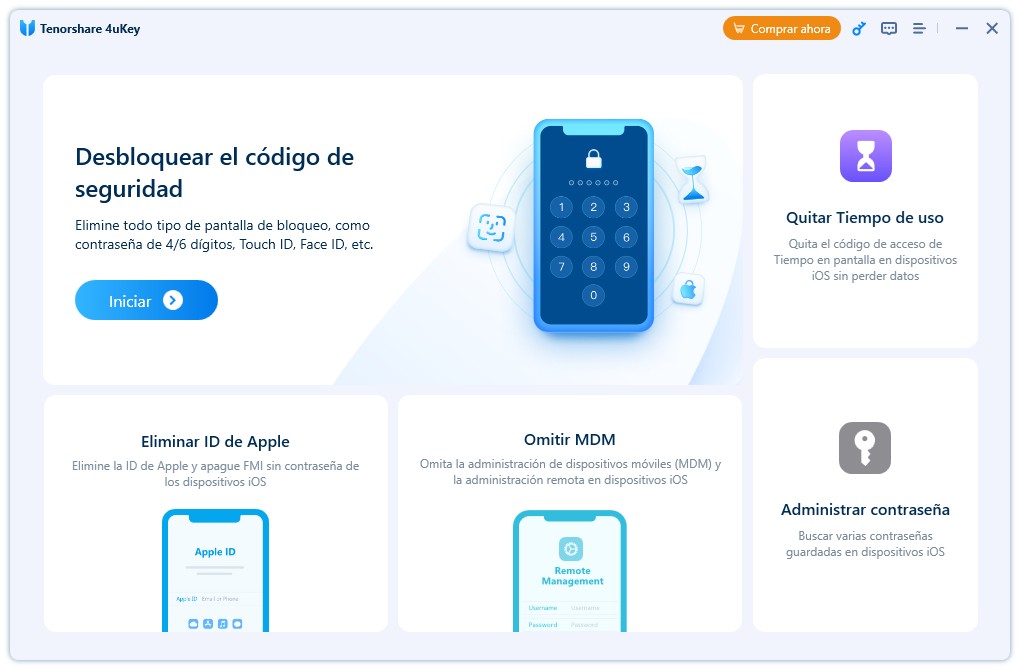
- Pulsa sobre “Quitar bloqueo de pantalla” y seguidamente descarga el firmware de tu dispositivo con el botón “Descargar”.

- Espera a que finalice la descarga, y pulsa sobre “iniciar”.
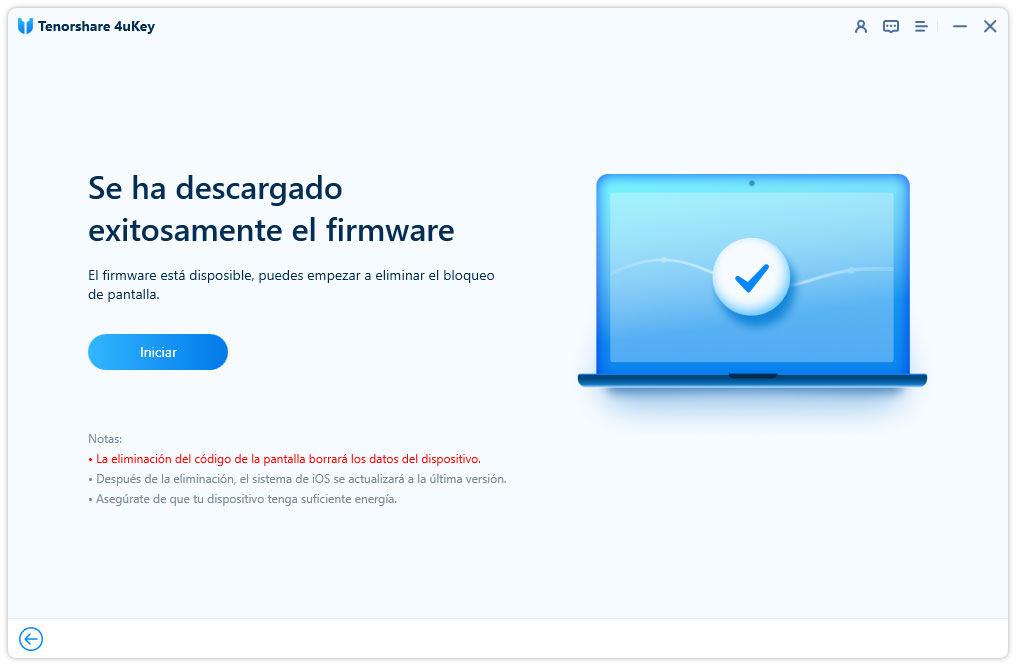
- Esto comenzará el proceso de desbloqueo de tu iPhone. Puede llevar unos minutos, pero no te preocupes, suele ser muy rápido.
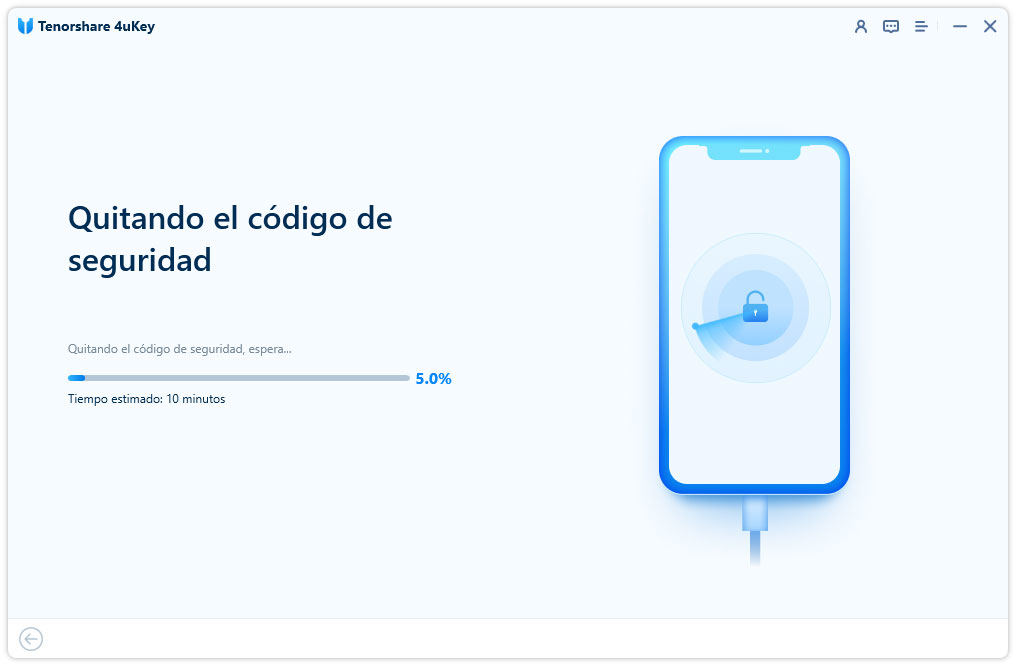
Luego de un momento, verás un mensaje en el ordenador que indica que el proceso ha finalizado. ¡Enhorabuena! Ahora, ya puedes disfrutar de tu iPhone 14 sin problema alguno, pues como no tiene contraseña, el mensaje “iPhone no está disponible” no aparecerá.
Conclusión
Recibir este molesto mensaje en un iPhone 14 puede ser algo muy tedioso, sobre todo si no sabemos de qué se trata y cómo solucionarlo. En este artículo hemos aprendido acerca de qué hacer si un iPhone 14 no está disponible, pero concluímos en que la mejor opción es utilizar 4uKey para quitar la clave de pantalla y volverlo a la normalidad. ¡La mejor herramienta de todos los tiempos!
Además, si encuentras cualquier problema de sistema iOS, Tenorshare ReiBoot puede ayudar a solucionar los problemas de forma segura y sencilla. Sin duda, es el mejor socio para resolver el problema de iPhone no suena, iPhone se reinicia solo, pantalla no enciende, etc.
- Eliminar ID de Apple/cuenta de iCloud sin contraseña
- Desbloquear pantalla de inicio iPhone al instante, sea un código de 4 o 6 dígitos numéricos, personalizado, alfanumérico, Touch ID o Face ID. Funciona al 100%
- Quitar bloqueo MDM iPhone fácilmente
- Desbloquear un iPhone, iPad y iPod desactivado
- Quitar código de tiempo fácilmente